您也许会常常想要合并刚拍摄或撷取的精彩画面,进而制作成电影或长时间的短片。联结影片及制作有趣的短片或影片拼贴是杀时间的好方法,不过若要有个愉快的制作过程,您需要简单而有效的工具来合并影片档案。
1.安装软体以联结影片
下载并启动安装档案。遵循安装指示操作,几分钟后程式就能协助您将影片合成一个档案。
2.将档案上传到程式
在启动视窗中选取[新增专案]。按一下[加入媒体档案]并选取要联结在一起的档案。程式会自动将您选择的影片加入视窗底部的[时间轴]。您也可以直接从资料夹拖曳影片,再将影片放置在时间轴上。您可以在工作区拖曳影片片段,借此变更顺序。

3.加入转场
当所有短片的顺序均符合预期时,您可以在短片之间插入精美的转场,让联结的效果更为顺畅。若要插入转场,请开启[转场]标签,再从各种类别中选择喜欢的转场。若要加入转场,请在收藏中按一下图示并拖曳到时间轴上,然后放置在两个影片片段之间。
您也可以按一下[转场精灵],自动插入转场。此时,程式会开启对话方块视窗,供您选择在所有短片之间加入随机转场,抑或是选取某个转场并插入所有片段之间。
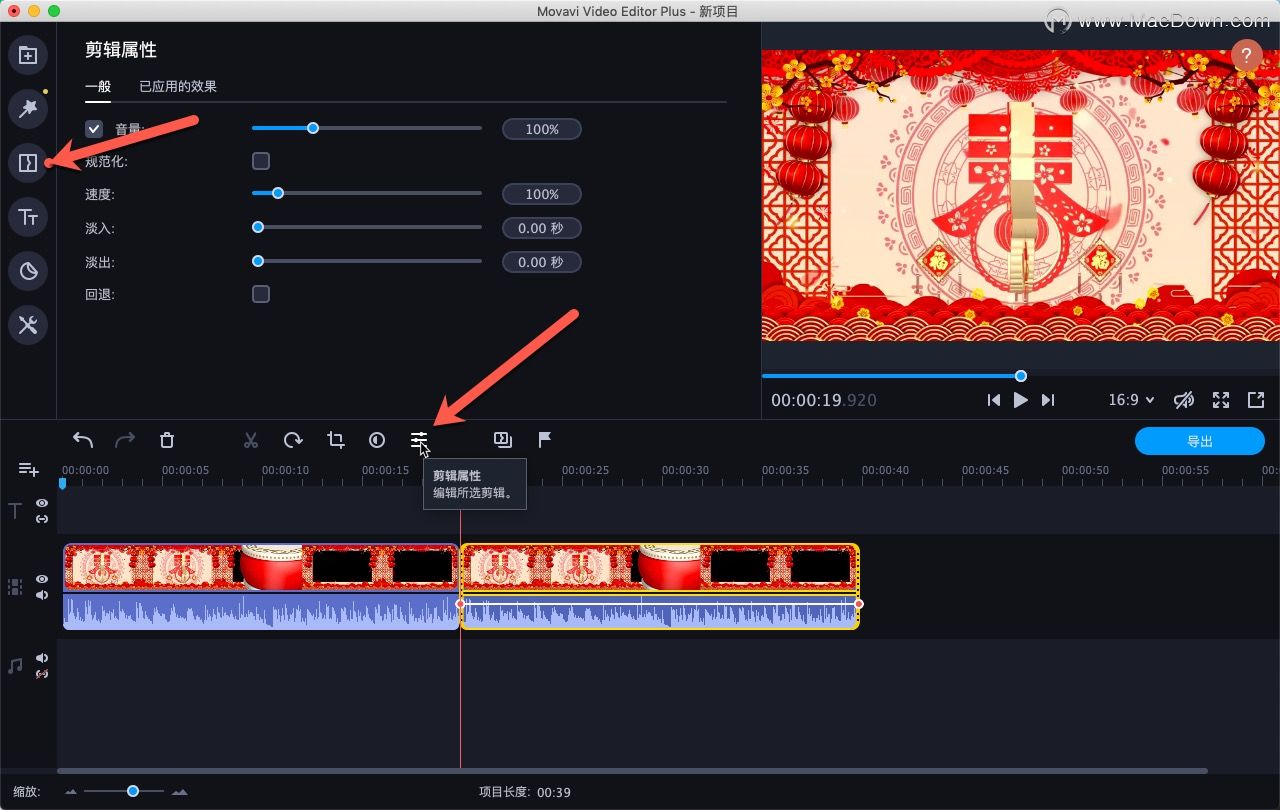
4.储存剪辑后的影片
若要将影片储存为所选格式,请按一下[汇出]。在快显视窗的左半部,您可以看见含有不同汇出选项的标签,请利用它们将影片储存为适用于行动装置的格式、做好上传到网路的准备等。您可以选择任何影片格式,包括AVI、MPEG、WMV、MP4、FLV及MOV,或将档案储存为HD影片。按一下需要的标签,选择输出的目标格式或装置,然后按一下[开始]。

以上是小编为大家带来的如何利用Movavi Video Editor合并影片,欢迎大家前来参考,更多相关资讯,请关注Macdown。

